Innehållsförteckning
6 sätt att återställa osparade/raderade anteckningsblock (TXT)-filer
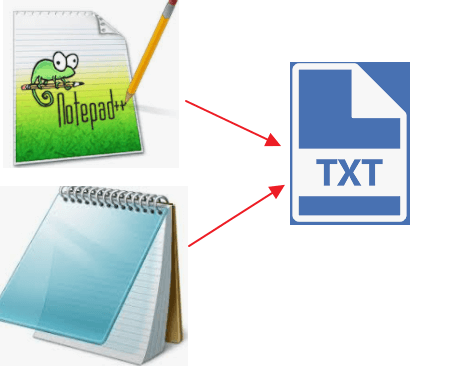
Det finns några upplevelser som är lika allmänt bekanta som att förlora en TXT-fil. Alla från gymnasieelever till företagsledare känner till paniken i att deras arbete försvinner när det bara är några få korsade t från att bli färdigt.
Lyckligtvis finns det pålitliga sätt att snabbt återställa Notepad-filer. Oavsett om ditt arbete raderades av misstag, försvann i en anteckningsblockskrasch eller helt enkelt försvann, här är en enkel guide om hur du återställer osparade/borttagna Notepad-dokument på vilken enhet som helst.
| Användbara lösningar | Steg-för-steg felsökning |
|---|---|
| Hur man återställer osparade anteckningar i Windows 10 |
Av misstag stängt anteckningsblock utan att spara? Gå till C:\Users\USERNAME\AppData\Roaming för att hitta de osparade Notepad-filerna... Fullständiga steg |
| Hur man återställer raderat anteckningsblock med gratis programvara för filåterställning |
För att återställa Notepad-filer som raderats eller förlorats permanent, kan du använda gratis programvara för filåterställning...Fullständiga steg |
| Hur man återställer osparad/raderad textredigering på Mac |
1. Återställ osparade TextEdit-filer...Fullständiga steg 2. Återställ förlorade TextEdit-filer...Fullständiga steg |
| Hur man återställer osparade/raderade anteckningar på en telefon |
1. Återställ raderade anteckningar...Fullständiga steg 2. Hämta borttagna anteckningar...Fullständiga steg |
Användarfall: Av misstag stängt anteckningsblock utan att spara
"Hej, vet du hur man återställer ett osparat anteckningsblock? Jag stängde av misstag en .txt-fil som jag arbetade med utan att spara den. Jag hoppades att den automatiskt skulle sparas som ett nyligen dokument eller något, men jag kunde inte hitta den någonstans . Snälla hjälp mig och visa mig hur man återställer osparade Anteckningar. Tack."
Det är mycket vanligt att vi förlorar textfiler, dokument eller andra filer som inte sparats på grund av oavsiktlig stängning, strömavbrott, systemkrasch eller andra orsaker. Om du också råkar stänga din Notepad av misstag utan att spara texten och inte hittar ett korrekt sätt att återställa osparade Notepad-filer, kan du hitta en lösning här om hur du återställer osparade eller återställer raderade Notepad-filer utan ansträngning.
Hur man återställer osparade anteckningsblocksfiler på Windows 10
Anteckningar har ingen automatisk sparafunktion. Så när du stänger ett osparat textdokument kan det vara omöjligt för dig att få tillbaka det. Men du har fortfarande en chans att återställa osparade Notepad-filer från de temporära filerna eftersom innehållet i Notepad-filerna tillfälligt har sparats på din dator.
- Tips
- Temp-filer kommer att tömmas varje gång du startar om eller stänger av din dator. Så, för att undvika att permanent förlora de osparade textfilerna du vill återställa, stäng inte av och starta om din dator! Gör inget annat innan du tar de här stegen nedan.
Steg 1. Klicka på knappen Sök på din Windows. Skriv %AppData% och tryck på "Enter". Detta öppnar mappen Roaming.
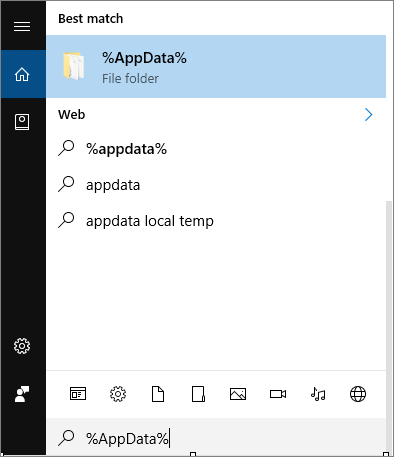
Steg 2. Skriv .txt i sökfältet och leta efter Anteckningar-filerna och se om du kan återställa det osparade Anteckningsblocket.
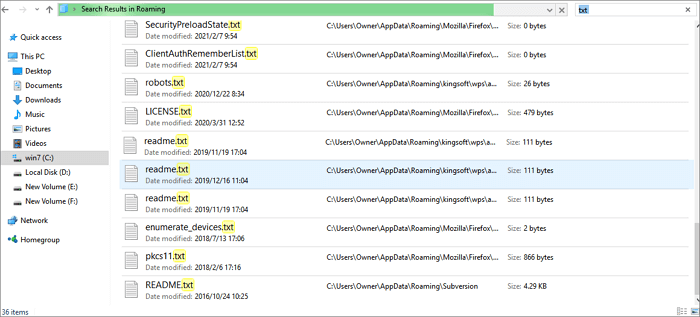
Bonustips: Hur man återställer osparade Notepad++-filer
Notepad är programvara för ren textredigering och sparar filer i .txt-filformat. Notepad++ liknar den men mer kraftfull. Notepad++ tillhandahåller en säkerhetskopieringsfunktion som låter dig återställa osparade filer orsakade av oavsiktlig stängning eller programkraschar.
Så här aktiverar du den automatiska säkerhetskopieringsfunktionen i Notepad++:
Gå till "Inställningar > Inställningar > Säkerhetskopiering > markera Aktivera ögonblicksbild av session och periodisk säkerhetskopiering".
Steg för Notepad++ filåterställning:
Steg 1. Navigera till plats för osparade filer i Notepad++: C:\Users\USERNAME\AppData\Roaming\Notepad++\backup .
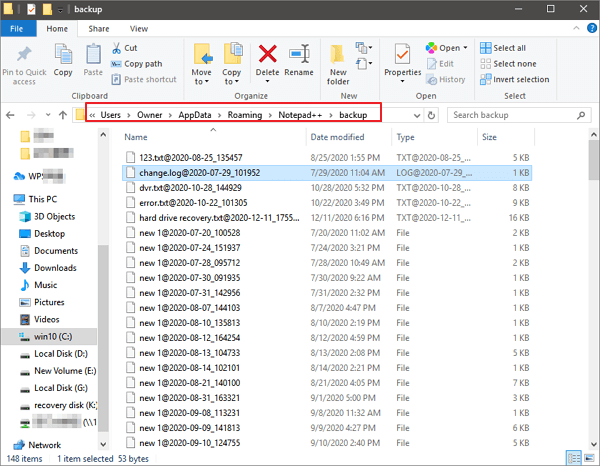
Steg 2. Hitta och förhandsgranska de filer du behöver. Du kan också använda sökrutan för att hitta alla "*.txt"-filer. Återställ sedan de osparade filerna i Notepad++ till en annan plats.
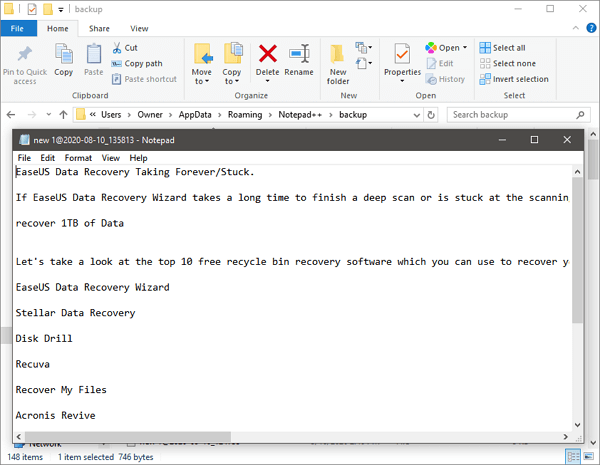
Ytterligare läsning: Hur man återställer osparade Word-dokument på Windows 10/11
Hur man återställer raderade anteckningsblocksfiler med gratis programvara för filåterställning
Du kan bara använda de temporära filerna för att återställa osparade Anteckningar-filer. Det fungerar inte för att återställa det förlorade sparade dokumentet. Faktum är att du kan återställa de förlorade eller raderade textfilerna i Anteckningar med några enkla klick med gratis programvara för dataåterställning som EaseUS Data Recovery Wizard. Under de senaste åren har det gjort allt för att hjälpa till med återställning av tömda papperskorgar, formaterad återställning , virusattackåterställning, OS-kraschåterställning, Office-filåterställning och så vidare.
EaseUS programvara för återställning av anteckningar
- Återställ förlorade eller raderade dokument, filer, foton, ljud, musik eller e-post effektivt
- Återställ filer från formaterad hårddisk , tömd papperskorg, minneskort, flash-enhet, digitalkamera och videokameror
- Stöd dataåterställning för plötslig radering, formatering, hårddiskkorruption, virusattack, systemkrasch under olika situationer
Ladda ner och använd denna filåterställningsprogramvara för att återställa raderade eller förlorade Notepad-filer med steg-för-steg-guiden nedan.
Step 1. Starta programmet EaseUS filåterställning på din Windows-dator. Välj den exakta platsen där du tappade bort filerna och klicka på knappen Skanna.

Step 2. Programvaran kommer omedelbart att börja skanna enheten och de raderade filerna kommer snart att visas. Om du hittar filerna du behöver under skanningen kan du stoppa genomsökningen. För att snabbt hitta målfilen kan du använda filformatfiltret.

Step 3. Välj filer, som Word, Excel, PDF, foton, videor eller e-postmeddelanden och klicka på knappen "Återställ". Du kan söka efter en annan plats för att behålla de återställda filerna.

Hur man återställer osparad/raderad textredigering på Mac
Om du är en Mac-användare kan du använda TextEdit istället för Anteckningar. Om du av misstag trycker på Delete, stänger fel fönster eller en maskin som plötsligt stängs av kan det resultera i att TXT-filen försvinner. Det kan vara ett skrämmande ögonblick när man inser att det viktiga dokumentet plötsligt har försvunnit. Lyckligtvis kan du få tillbaka Mac TXT-filer med pålitliga lösningar.
Metod 1. Hur man återställer osparade TextEdit-filer på Mac
Den ursprungliga TextEdit, som finns på Mac, har ingen återställningsfunktion. Men om du använder iCloud eller Time Machine, kanske du fortfarande kan återställa osparade textfiler ändå genom att hämta dem från tillfälliga filer.
Steg 1. Öppna din webbläsare och gå till www.icloud.com.
Steg 2. Ange ditt Apple-ID och gå till "Inställningar > Avancerat". Här ser du alternativet att återställa filer.
Steg 3. Klicka på kryssrutan bredvid dess titel och klicka sedan på "Klar".
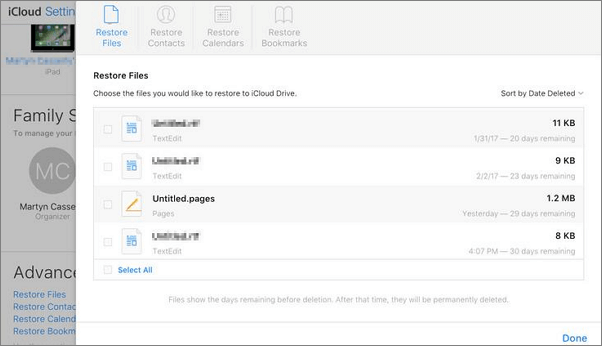
Metod 2. Hur man återställer förlorade TextEdit-filer på Mac
I det här kapitlet förklarar vi hur man återställer en TextEdit-fil som inte längre kan hittas i papperskorgen med hjälp av EaseUS Mac-programvara för dataåterställning.
EaseUS programvara för dataåterställning erbjuder en Mac-version. Med den kan du återställa nästan alla förlorade och ta bort Mac-filer.
- Återställer Mac-foton , videor, Word-filer och andra filer från Mac
- Stöder dataåterställning från Mac med T2-chip
- Den är kompatibel med alla Mac-enheter och externa lagringsmedia
Följ stegen nedan för att återställa förlorade TextEdit-filer.
Steg 1. Välj enhetens plats där du raderade filer. Klicka på knappen "Skanna" för att hitta raderade TXT-filer.
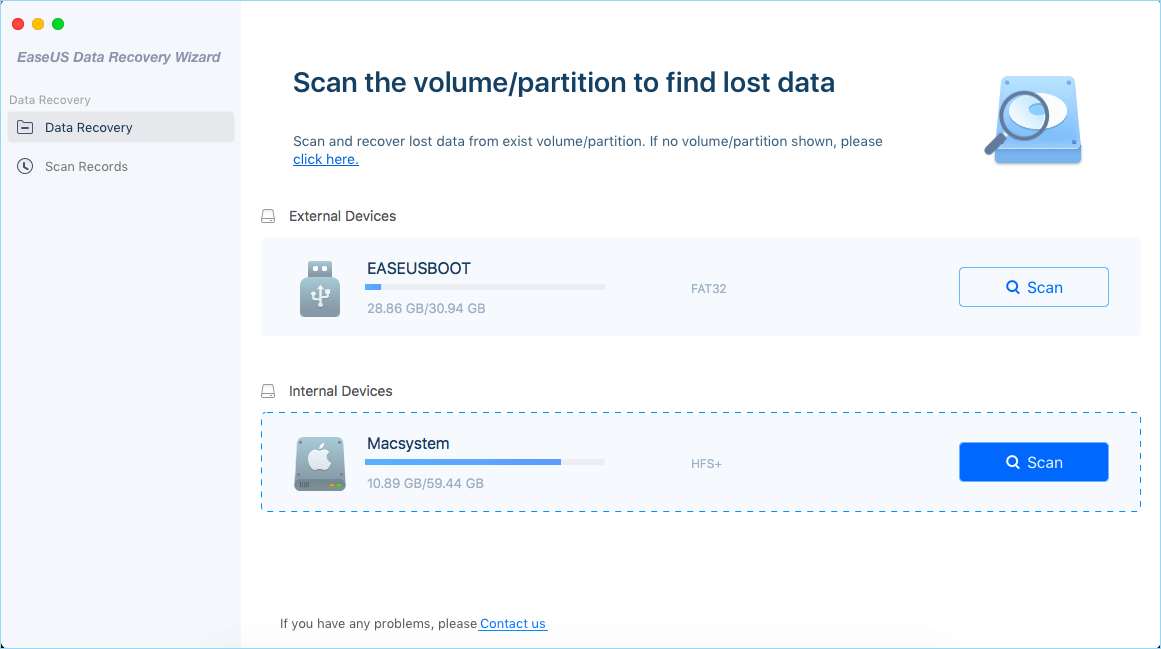
Steg 2. EaseUS Data Recovery Wizard för Mac listar filerna den hittar i den vänstra rutan.
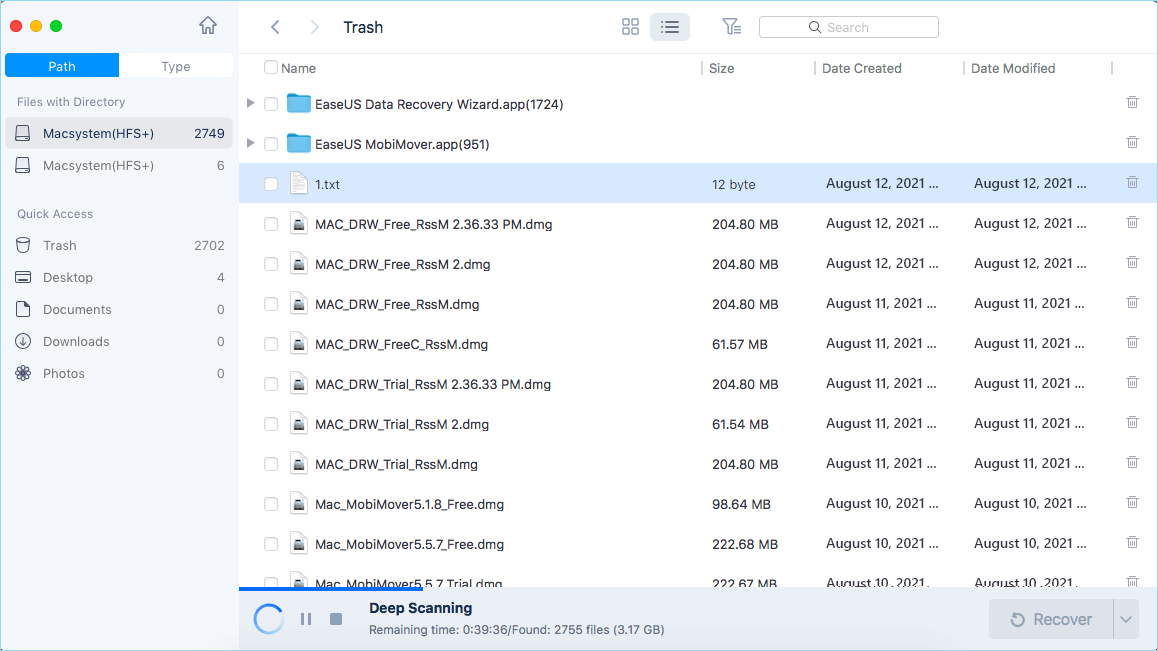
Steg 3. Förhandsgranska och klicka på knappen "Återställ nu" för att återställa raderade filer på Mac.
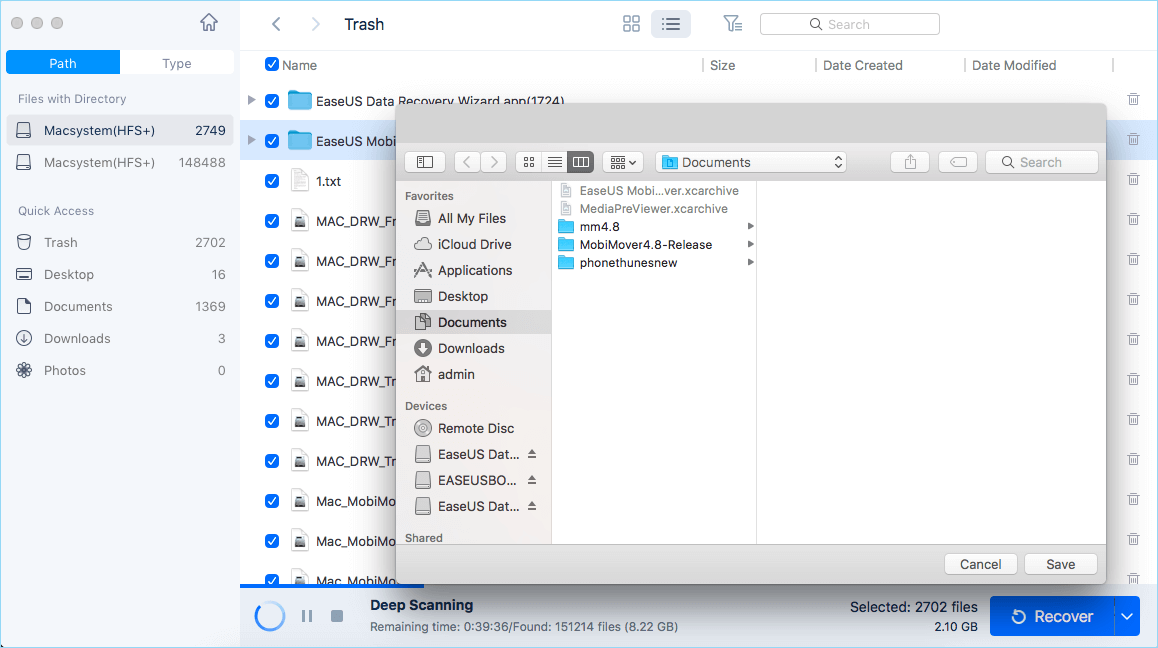
Hur man återställer osparade/raderade anteckningar på en telefon
Osparade anteckningar kan inte återställas på en Andriod eller iPhone. Men borttagna anteckningar och anteckningar kan återställas när de har raderats från Android/iPhone. Detta är mycket sant att när all data har raderats från Android/iPhone kan den återställas eftersom filerna inte tas bort permanent. Filerna finns fortfarande kvar i själva enheten men osynliga för användaren. Så här återställer du raderade anteckningar på Andriod/iPhone.
Metod 1. Hur man återställer raderade anteckningar på Andriod
När du inte har någon säkerhetskopia av alla dina raderade objekt så finns det inget att oroa sig för. Ändå kan du återställa raderade anteckningar från Android med Android-programvara för dataåterställning . Detta är ett kraftfullt verktyg - EaseUS MobiSaver för Andriod som återställer raderade anteckningar från Android utan någon säkerhetskopia.
Följ stegen nedan för att återställa raderade Andriod Notes.
Steg 1. Anslut din Android-telefon till din dator. När den dyker upp. Klicka på "Nästa" för att fortsätta.
Steg 2. Nu kommer programvaran snabbt att skanna enheten för att hitta alla befintliga och förlorade data. Du kan enkelt hitta foton, videor, dokument och andra typer av filer du vill ha genom att välja rätt filtyper.
Steg 3. Välj önskade anteckningar i skanningsresultatet. Du kan förhandsgranska urvalet med en fullständig vy. När du är klar klickar du på "Återställ" och väljer en plats för att spara de återställda filerna och klickar på "OK".
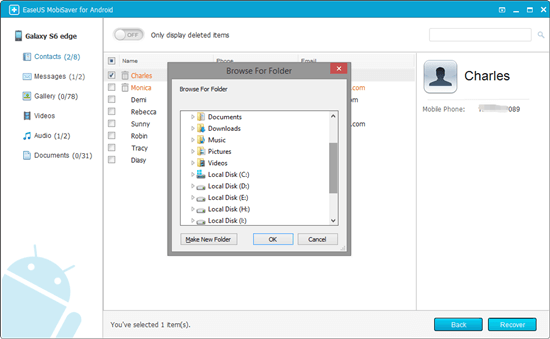
Metod 2. Hur man återställer raderade anteckningar på iOS-enheter
Du kan också återställa iPhone-anteckningar med EaseUS MobiSaver Free . Denna mjukvara för iOS-dataåterställning kan enkelt hitta och hämta allt du har förlorat från din iPhone med enkla steg.
Steg 1. Välj Återställningsläge
Anslut iPhone till din PC och starta EaseUS MobiSaver. Välj återställningsläge - "Återställ från iOS-enhet" till vänster och klicka på "Start".
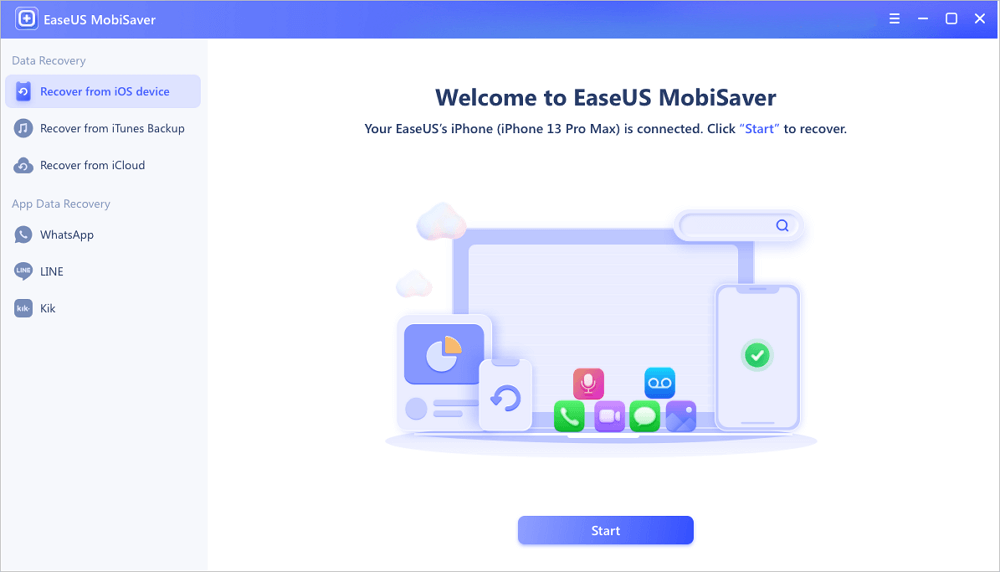
Steg 2. Sök efter förlorade anteckningar/anteckningsbilagor
EaseUS MobiSaver kommer automatiskt att skanna iPhone/iPad/iPod och hitta aktuella anteckningar och till och med några förlorade åt dig.
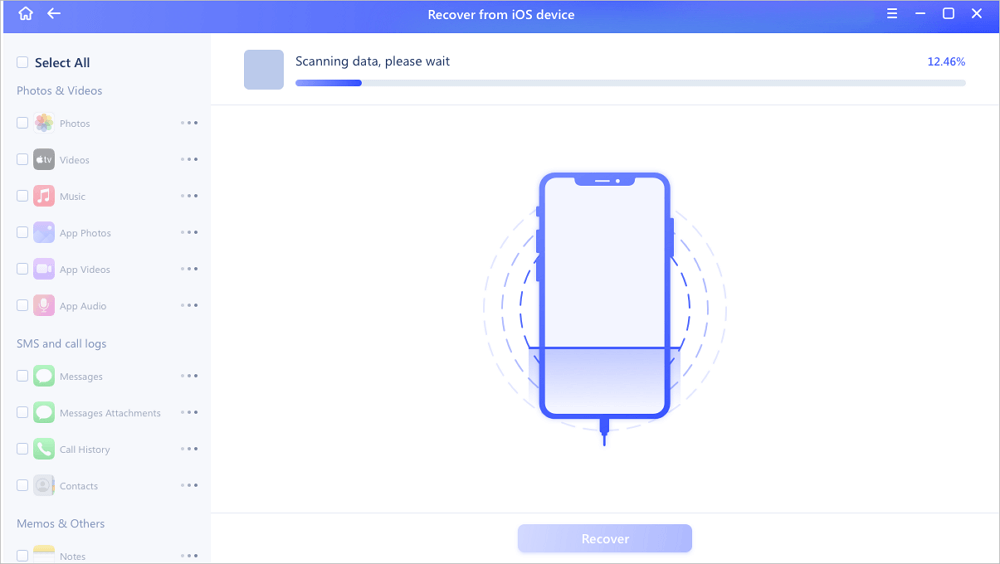
Steg 3. Förhandsgranska och återställ anteckningar och bilagor
Markera "Anteckningar" och "Anteckningsbilagor" till vänster. Välj specifika anteckningar och bilagor som du vill återställa. Efter valet, klicka på "Återställ till PC" eller "Återställ till enhet" för att bestämma var du ska spara dem.
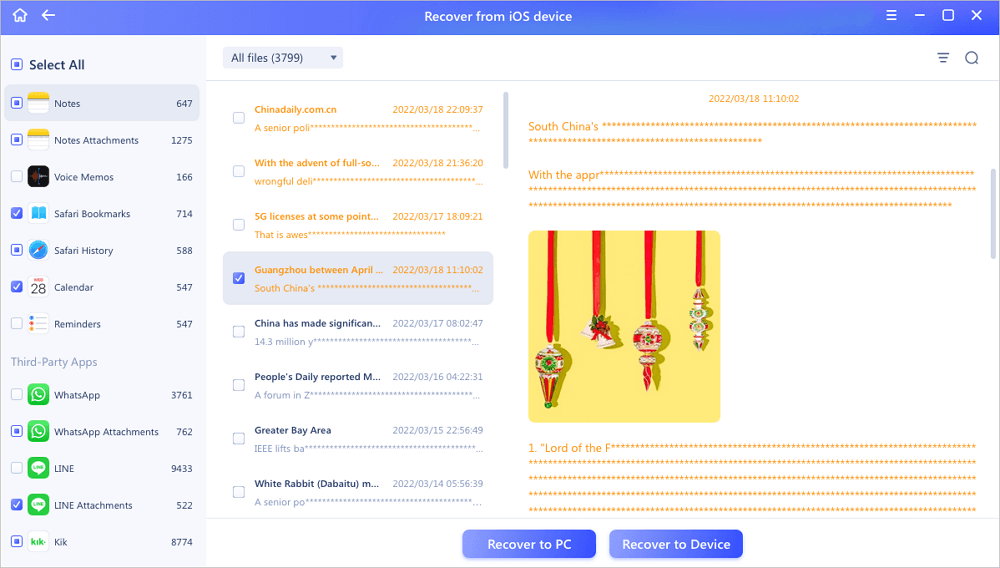
Slutsats
Från guiden ovan kan du se att det är enkelt att återställa osparade Notepad-filer från den tillfälliga mappen på vilken enhet som helst. För återställning av raderade Notepad-filer kan du använda EaseUS Data Recovery Wizard för att göra det effektivt. Detta verktyg är inte bara bra på dataåterställning utan också kraftfullt för filreparation. Du kan använda den för att reparera skadade JPEG/JPG-filer , såväl som videor och dokument.
Hur man återställer osparade anteckningsblocks vanliga frågor
Här är några vanliga frågor om hur man återställer ett osparat anteckningsblock. Om du också har något av dessa problem kan du hitta metoderna här.
1. Var lagrar anteckningsblock osparade filer?
Var sparas anteckningsblocksfiler? När du aktiverat AutoSave-funktionen kan du hitta de osparade filerna lagrade i sökvägen: C:\Users\USERNAME\AppData\Roaming .
2. Kan jag återställa en Notepad-fil som jag inte sparade?
Om du vill återställa en anteckningsblocksfil som inte har sparats efter en omstart kan du gå till C:\Users\USERNAME\AppData\Roaming för att hitta och återställa en osparad textfil.
3. Hur sparar jag automatiskt i Anteckningar?
Anteckningar har inte automatisk sparafunktion. För att automatiskt spara ditt anteckningsblock kan du använda ett visst verktyg som kan spara fungerande textfiler automatiskt. Kör det pålitliga filhanteringsverktyget så börjar det köras i systemfältet. När du arbetar med en Anteckningsblock-fil kommer Anteckningars autospara att fortsätta att övervaka den för ändringar.
4. Hur återställer jag en textfil?
Om du vill återställa en anteckningsblocksfil som inte har sparats efter en omstart kan du gå till C:\Users\USERNAME\AppData\Roaming för att hitta den osparade textfilen. Om du vill återställa en anteckningsblocksfil som har raderats avsiktligt eller oavsiktligt, kan du använda EaseUS filåterställningsprogram för hjälp.
5. Hur öppnar du en osparad flik i Notepad ++ igen?
Steg 1. Gå till menyn "Inställningar" > "Inställningar" > fliken "Säkerhetskopiering" för att se din konfiguration.
Steg 2. Om "Aktivera ögonblicksbild av session och periodisk säkerhetskopiering" har markerats kommer det att finnas en "Säkerhetskopieringsväg" konfigurerad.
Steg 3. Standard "Säkerhetskopieringssökväg" är \backup.
Was This Page Helpful?
Relaterade Artiklar
-
Hur man enkelt återställer överskrivna filer i Windows 10/8/7
![author icon]() /2022/09/21
/2022/09/21 -
Topp 10 bästa programvara för hårddiskåterställning för Windows och Mac
![author icon]() /2022/09/21
/2022/09/21 -
Ladda ner Windows 7-skivbilder (ISO-filer) [Ultimate and Professional Edition]
![author icon]() /2022/09/21
/2022/09/21 -
Gratis nedladdning | Återställ filer med Windows Återställ programvara
![author icon]() /2022/09/21
/2022/09/21
